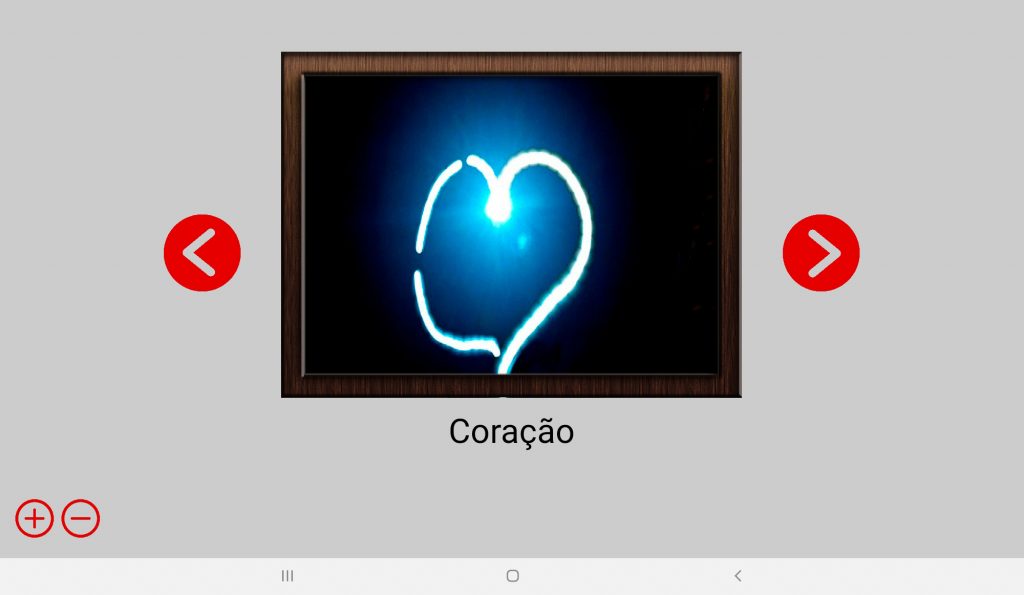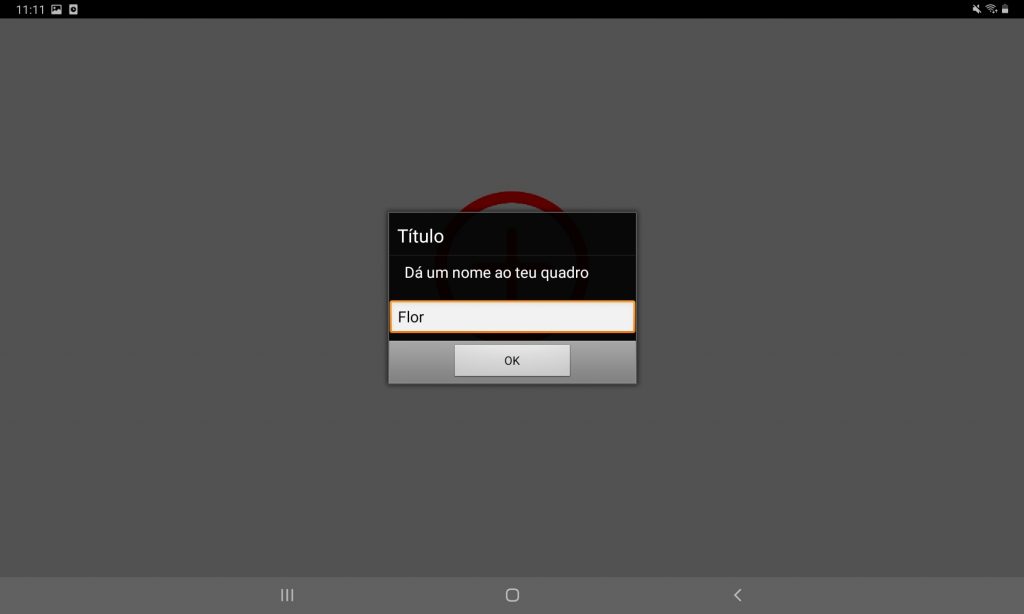Atividade
1. Os artistas que pintam com luz precisam de escuridão, portanto, o primeiro passo é procurar uma divisão onde possas estar às escuras. Escolhe uma divisão mais vazia, para não ires contra nada enquanto te moves com a luz apagada.

2. Coloca o suporte com o teu equipamento num local plano, por exemplo: numa mesa ou numa prateleira. Abre a aplicação Light Trace Artist e escolhe a opção Use Phone as Camera


3. Para desenhar no escuro, precisas que uma pessoa esteja a filmar e que a outra seja o(a) artista.
Quem desempenha o papel de artista, deve colocar-se a 2 metros de distância da câmara.
É importante que a divisão esteja totalmente às escuras. Baixa as persianas da divisão, de forma a que fique tudo às escuras.

4. Para começar a criação, a pessoa que está a filmar deve clicar no botão com os dois círculos unidos, e avisar quem está a desempenhar o papel de artista para acender a lanterna e começar o seu desenho.


5. Assim que a pessoa que desempenha o papel de artista finalize o seu desenho, a pessoa que está a filmar, sem mover o equipamento, clica sobre o quadrado vermelho para ver o resultado final. Para guardares a tua obra de arte, clica no ícone de Guardar.


6. Podem fazer as criações que quiserem: podem experimentar vários desenhos ou até escrever palavras no ar. A imaginação é o limite!


7. Agora que já tens as tuas obras criadas, só falta criares uma galeria para as poderes mostrar.
Para instalares a aplicação num equipamento móvel com o sistema operativo Android, pede ajuda a um adulto, e segue os seguintes passos:
- Descarrega ou copia para o equipamento o arquivo de instalação APK que se encontra na secção de materiais.
- Abre o explorador de ficheiros e pesquisa “Artistas_digitais.APK”
- Abre o ficheiro APK. É possível que durante este processo o explorador de ficheiros solicite permissões para instalar Aplicações de Origens Desconhecidas e, se isto acontecer, concede-lhe essas permissões. Se não te aparecer esta opção, acede às configurações de permissão, através das definições do equipamento.
- Assim que o instalador estiver aberto, clica em INSTALAR.
Quando se cria um ficheiro multimédia (foto, vídeo, áudio, captura de ecrã, etc.), este é armazenado numa pasta. Cada aplicação tem a sua própria pasta, que se cria automaticamente. Para veres os arquivos criados numa determinada aplicação, vai à galeria e clica sobre a pasta correspondente.
Abre a aplicação Artistas Digitais, clicando neste ícone.


8. Clica no botão + e escolhe a pasta das imagens e clica sobre uma das tuas obras.


9. Dá um nome ao teu quadro e clica em OK para ver o resultado.
Para adicionares novas obras, volta a clicar no botão +. Para eliminares alguma das tuas obras, clica no botão –.
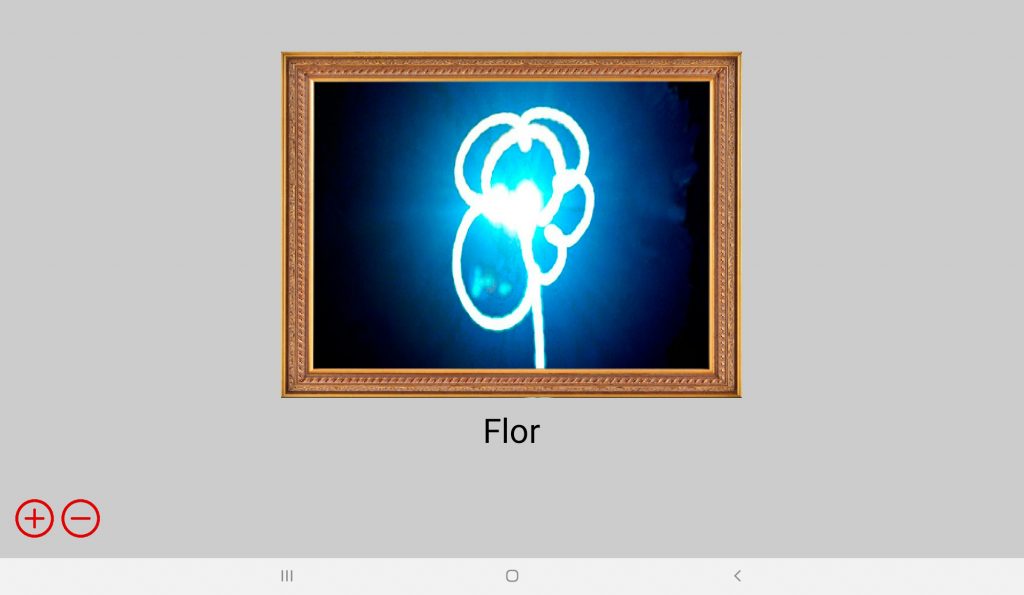

10. Assim que tiveres adicionado todas as tuas obras, podes vê-las ao clicar nos botões < e > para avançar ou retroceder.